報告ステップ、使ってみた。

皆さんこんにちは!Agileworks技術担当の松山です。
本日は回付ルールの報告ステップの紹介となります。
回付ルールの概要はこちら
報告ステップの作成
報告ステップとは、選択したユーザーや組織に書類が回覧されていることを報告するステップです。メールで例えるならCCのような機能です。
それでは報告ステップを使ってみましょう!
前回作成した回付ルールに「報告ステップ」をドラッグして追加します。

追加した報告ステップをクリックすると右側に設定画面が表示されます。
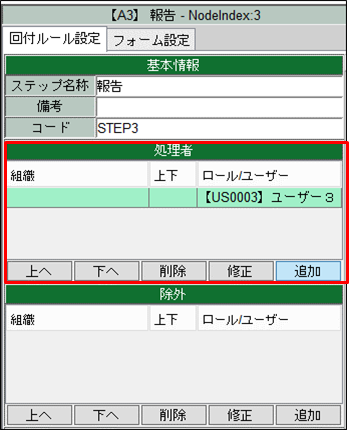
上記画面で「処理者」欄の「追加」ボタンをクリックすることで、
報告先となるユーザーや組織を選択できます。
今回は「ユーザー3」に報告が届くように設定しました。
報告を確認してみよう!
実際に書類を回付して報告がどのように届くか確認してみましょう。
申請された書類を承認するところから進めていきます。
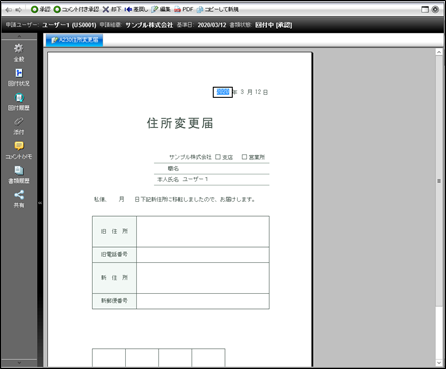
届いた書類を承認します。
すると、報告ステップに設定した「ユーザー3」に報告がきます。
※回付ルールで「承認」の後に「報告」を配置しているため、承認後に報告が届く流れとなります。
「ユーザー3」にログインして画面内容を確認してみましょう。
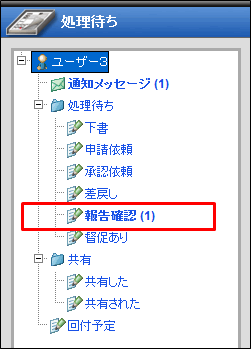
このように報告確認として画面には表示されます。
報告確認をクリックすると対象の書類の一覧が表示され、実際に書類をクリックすることで中身の閲覧もできます。
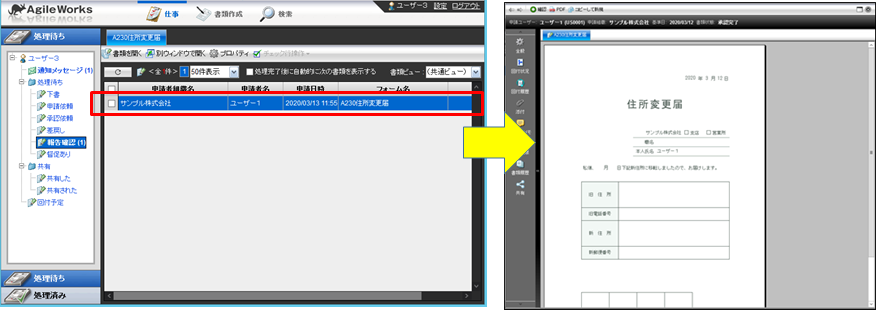
なお、報告ステップはあくまで報告するだけのものなので、ユーザーが実際に閲覧したかどうかに関わらず、次のステップに進みます。
承認させてから次のステップに進ませたい場合には、承認ステップを使用してください。
その他報告ステップでできる操作は以下の通りです。
〇:実行できる ×:実行できない △:設定内容や条件により異なる
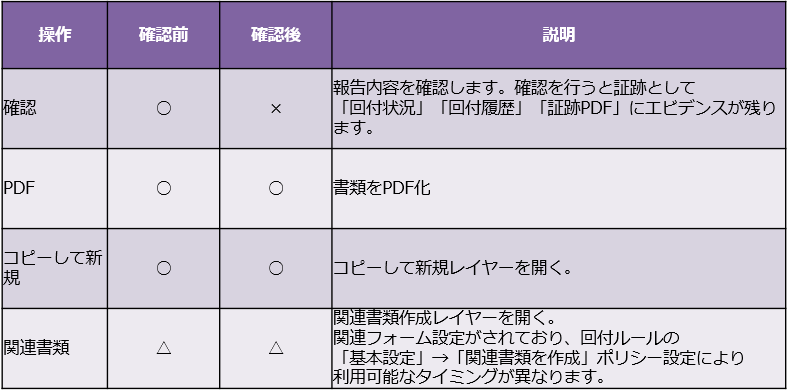
以上、報告ステップを簡単に紹介させていただきました。
次回は保管ステップを紹介したいと思います。
保管ステップは、回付ルールに必ず設定しておく必要があり、回付が終了した書類の扱いにも関わる重要な機能となります。
弊社ではAgileWorksの導入をサポートさせていただいています。
興味を持たれた方、導入を検討されている方、どうぞご気軽にご相談ください。
https://www.techvan.co.jp/solution/system/agileworks/


